UEFI装系统步骤与说明
附着越来越多的主板对UEFI启动的支持,所以很多的都喜欢使用UEFI启动系统,毕竟UEFI启动系统绝对比传统BIOS启动快多了。只要主板支持UEFI启动,都会选择UEFI安装系统,下面小篇就和大家详细说一下,如何才能实现UEFI装系统。
一、实现UEFI装系统有以下四个必要前提:
1、主板必须支持UEFI模式启动
2、必需是如下windows系统才能使用UEFI启动
win7 64位系统
win8 64位系统
win8.1 32位、64位系统
win10 32位、64位系统
除了以上系统,其他系统都不支持UEFI启动
3、硬盘的分区必须是GPT分区,MBR分区是不能安装UEFI系统的
4、GHOST版系统绝对不支持UEFI启动。
二、前提满足后,下面就是具体步骤了
1、下载支持UEFI启动的系统
2、下载系统后用isoultra或土豆PE将整个系统ISO包刻录进U盘
(本站最新提供下载的win7 64位旗舰版已经加入UEFI文件,刻录后可直接支持UEFI启动安装)
3、设置电脑从UEFI启动,因电脑品牌、主板的不同,所以设置方法也有不同,大家可以参考本站教程
4、硬盘GPT分区
安装GHOST系统的硬盘分区表都是MBR分区,MBR分区表上是不能安装UEIF启动系统的,所以应该把硬盘转换为GPT分区表。从UEFI U盘启动后,进入安装界面,到达下图步骤时,可按Shift+F10或者Shift+Fn+F10调出命令提示符窗口,进硬盘进行分区的转换。详细的转换方法可以参考本站教程:硬盘如何进行GPT分区
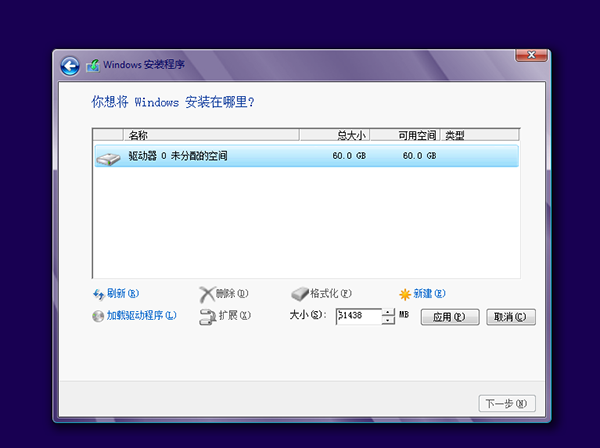
5、分好区后就可以正常安装系统了。
以上UEFI装系统步骤与说明内容出自土豆PE,感谢浏览~!
